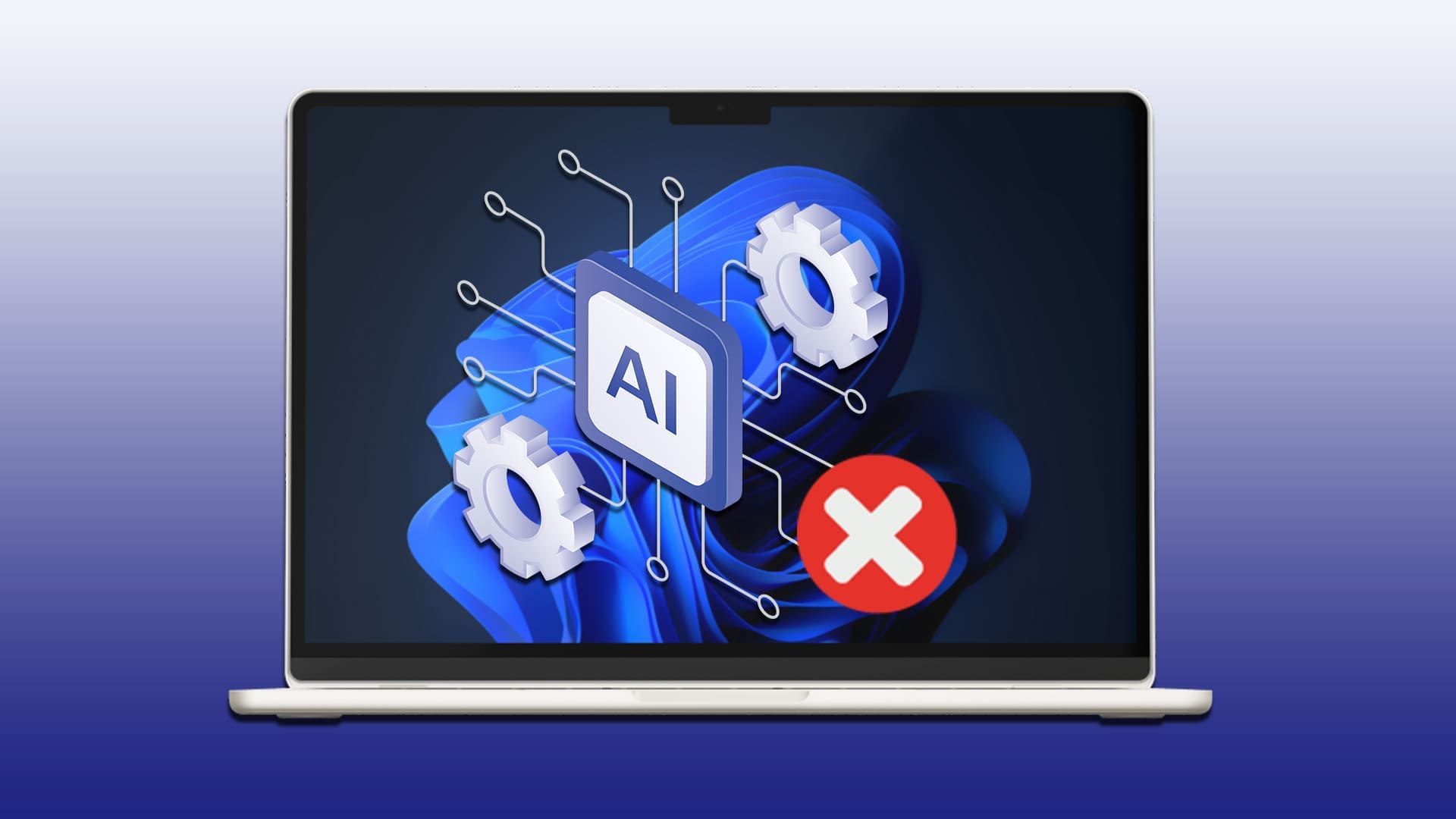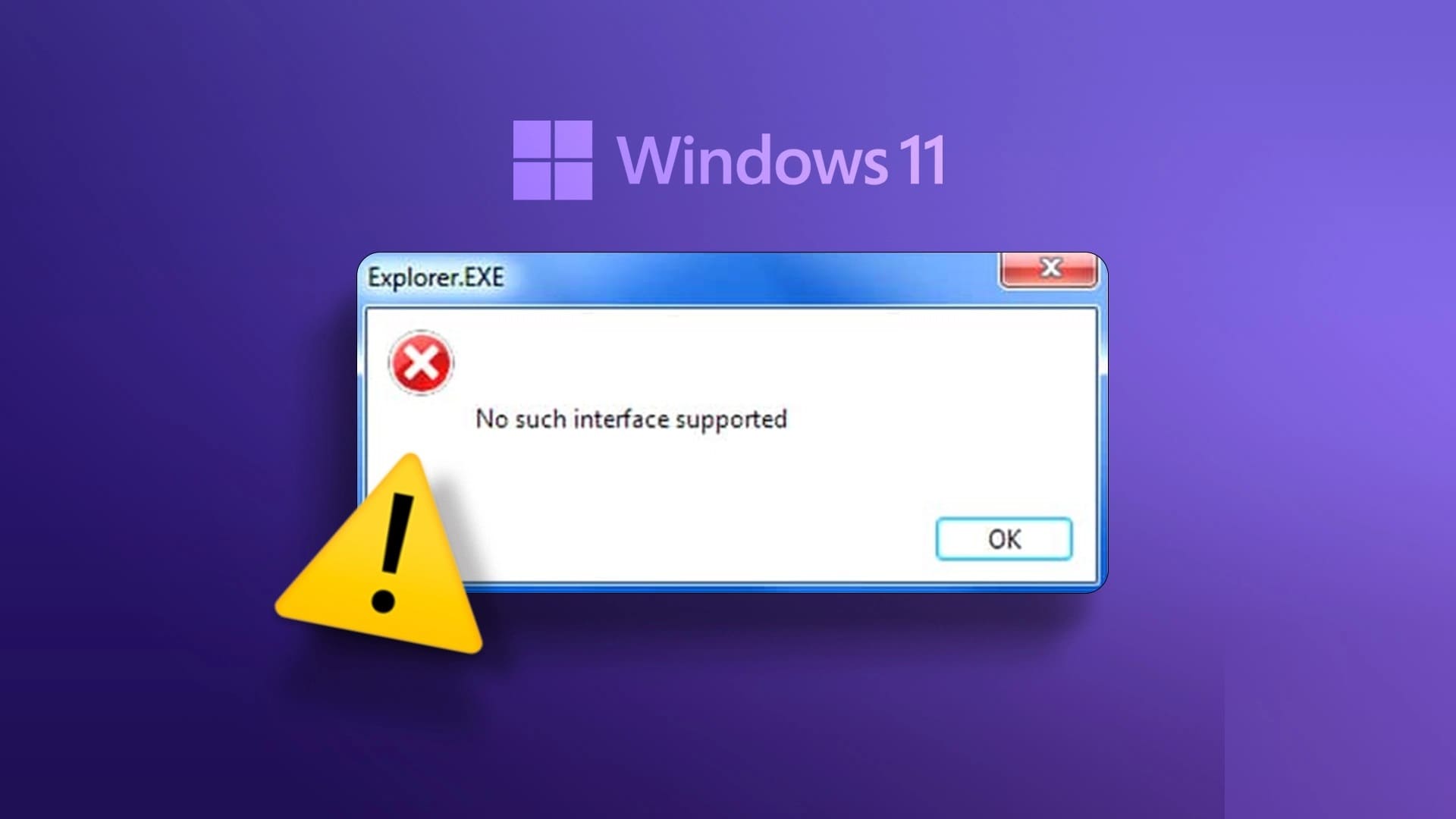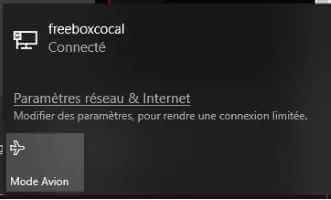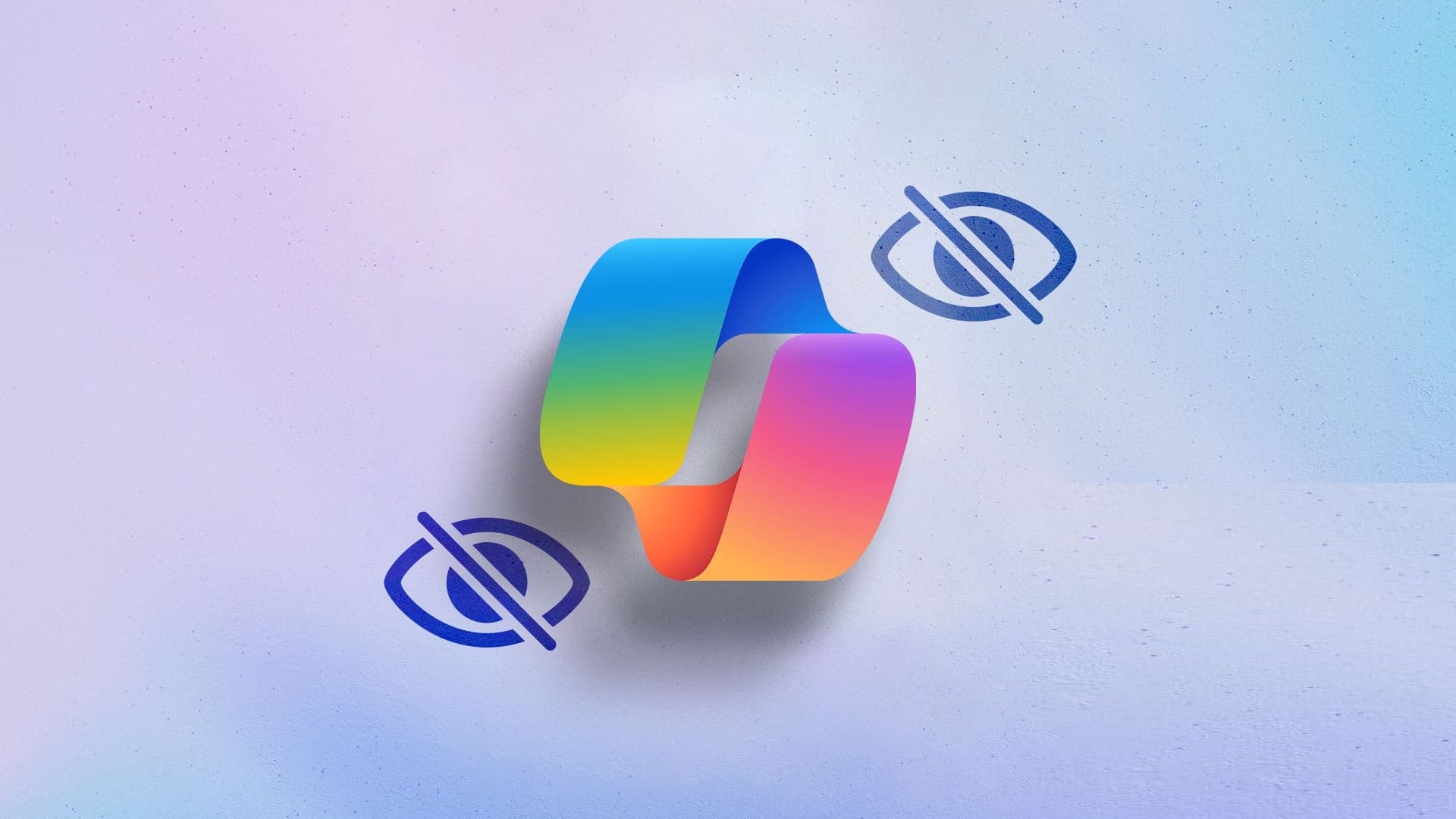Microsoft 365 er en integrert del av mange forretnings-, bedrifts- og utdanningsavdelinger. Microsoft Productivity Suite gir de grunnleggende verktøyene for å få arbeidet gjort. Imidlertid klaget mange over at de ikke klarte å logge på Microsoft 365-kontoen sin. Det kan være veldig irriterende, spesielt hvis du også mottar feilkode 700003: "Noe gikk galt." Organisasjonen din har slettet denne enheten. Du er forberedt på en forstyrret arbeidsflyt når Microsoft 365-kontoen din er koblet fra arbeidsplassen eller skolens nettverk. Du kan ikke få tilgang til og åpne mottatte Word-, Excel- og andre filer. Før du har en produktiv dag, bruk trinnene nedenfor for å fikse feil 70003 i Microsoft 365: Organisasjonen din har fjernet denne enheten.
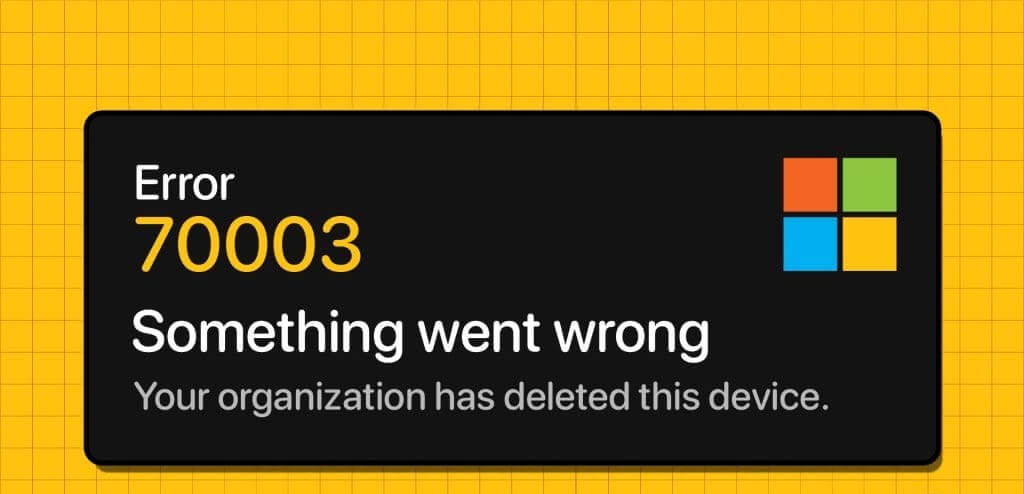
Hvorfor oppstår feil 70003?
Flere faktorer kan påvirke opplevelsen din med Microsoft 365 på Windows. Feilen oppstår ofte når Microsoft 365-kontoen din er koblet fra skolen eller arbeidsområdet ditt.
Det kan skyldes uklar nettverkstilkobling, feil på Windows-PC-en din, buggy-versjon av Microsoft 365, aktiv brannmur og mer. La oss starte vår feilsøkingsreise.
1. Spør nettverksadministratoren
Før du begynner, ber du først nettverksadministratoren om å gjenopprette Microsoft 365-kontoen din. Fortsett å lese hvis trikset ikke fungerer.
2. Start datamaskinen på nytt
kanskje du kan være det Start skrivebordet på nytt En effektiv måte å unngå slike feil på. Åpne en meny Windows og klikk på en knapp energi for å starte enheten på nytt.
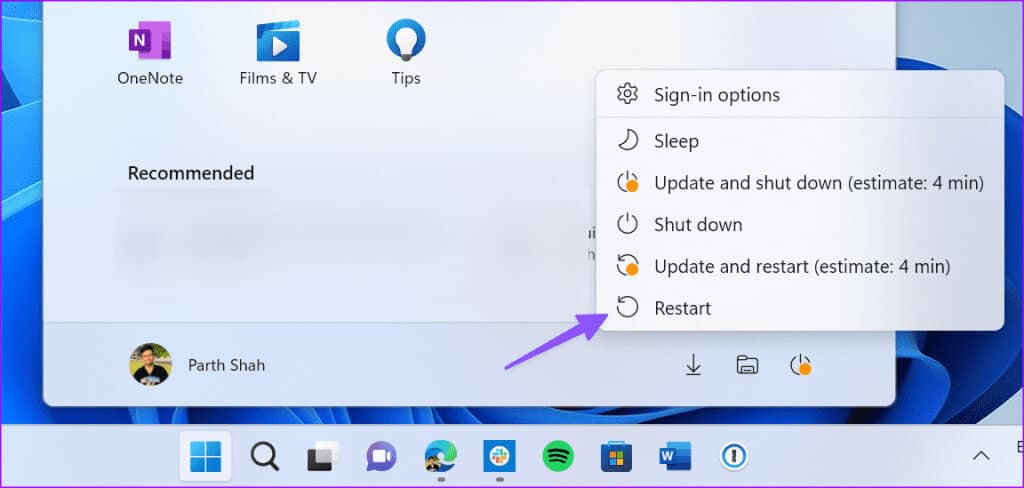
3. Sjekk nettverkstilkoblingen
Uklar nettverksforbindelse kan være hovedårsaken her. Du bør koble til et høyhastighets Wi-Fi- eller Ethernet-nettverk og prøve å logge på Microsoft 365-kontoen din uten feil.
.ا Wi-Fi fungerte ikke på Windows 11, se vår veiledning for å løse problemet.
4. Koble fra den problematiske kontoen
Å koble fra kontoen som forårsaket feil 70003 er en annen rask løsning som kan løse dette problemet.
Trinn 1: Åpne en app Innstillinger.
Trinn 2: gå til regnskapet.
Steg 3: Lokaliser Adgang Til jobb eller skole.
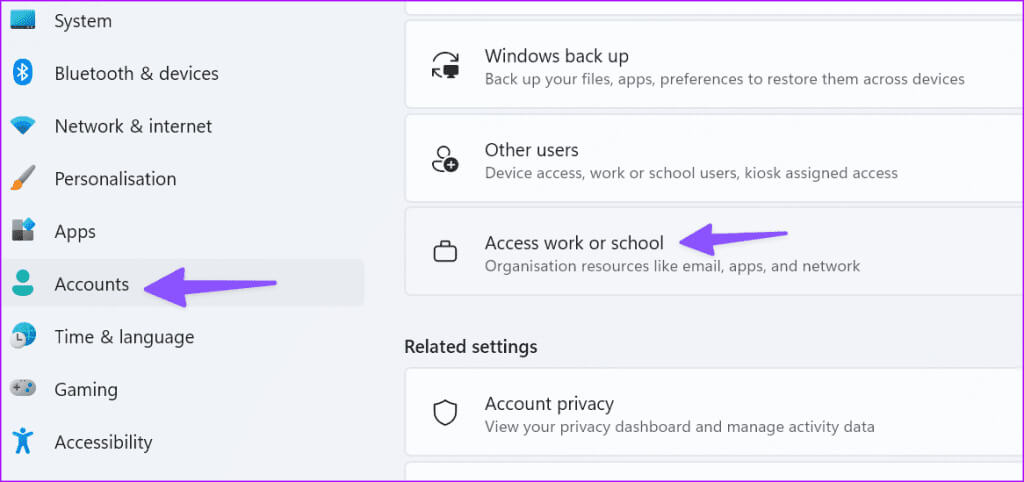
Trinn 4: Finn kontoen du ikke kan bruke og velg Koble fra.
Trinn 5: Vent til det er gjort Kontoen er frakoblet.
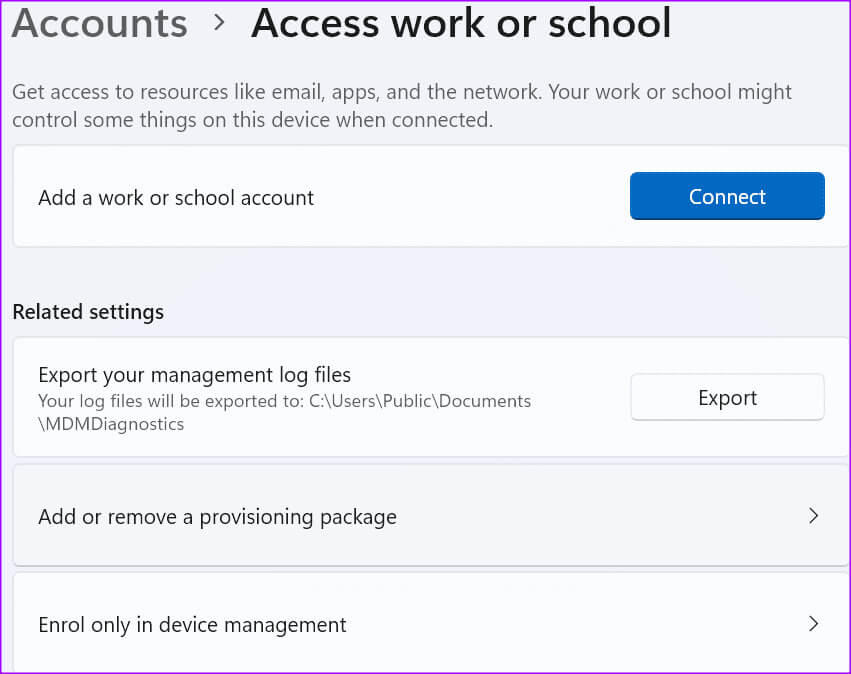
Steg 6: Prøve تسجيل الدخول Til Office igjen med ditt vanlige brukernavn og passord.
5. Slett kontoen
Hvis det ikke fungerer å skille kontoen, kan du prøve å slette den fra datamaskinen.
Trinn 1: Start en app Innstillinger og gå til regnskapet.
Trinn 2: Velg et alternativ Adgang Til jobb eller skole.
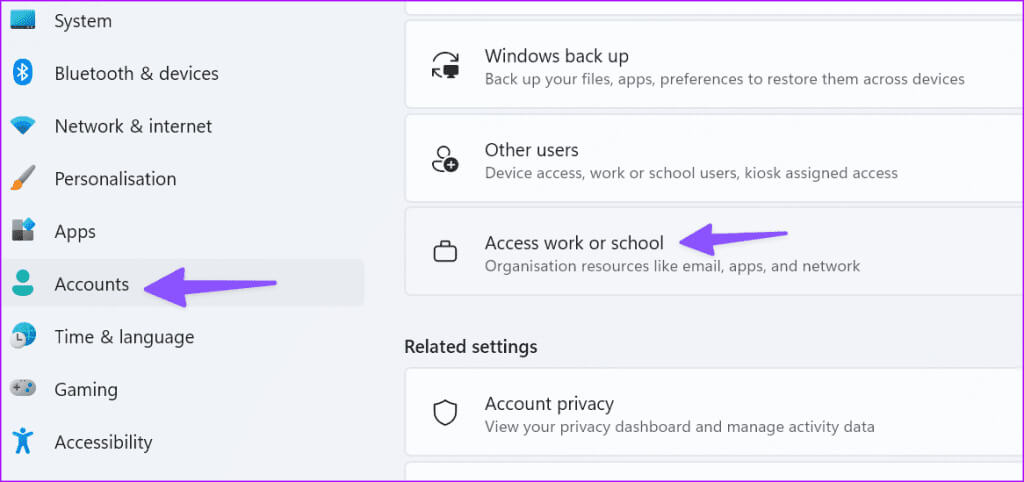
Steg 3: slette الحساب Og logg på Microsoft-profilen din igjen.
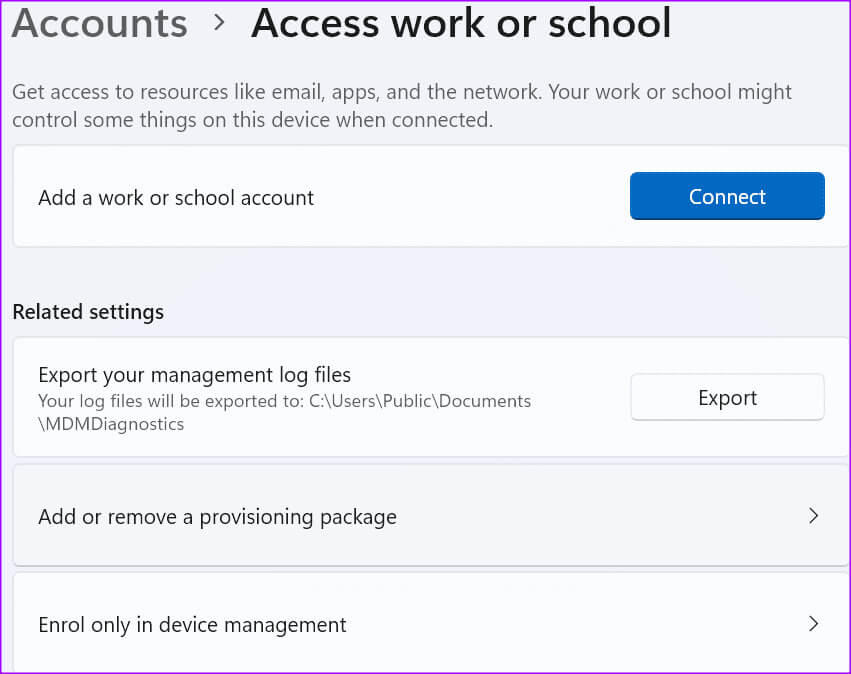
6. Bruk Microsoft 365 online
Hvis du virkelig trenger å bruke Microsoft 365-kontoen din og ikke har tid til å prøve å feilsøke dette problemet, kan du få tilgang til Word eller Excel online.
Feilkode 700003 forhindrer Microsoft 365-apper fra å kjøre på skrivebordet ditt, men alt skal fungere bra på nettet.
7. Fjern enheten helt
Denne løsningen er komplisert. Bruk den kun hvis du er en avansert bruker eller IT-administrator.
Trinn 1: Deaktiver gruppepolicy For å registrere enheten automatisk.
Hvis den aktuelle innstillingen allerede er konfigurert i ditt miljø, bør du finne den på enheten. Hvis oppføringen ikke er tilgjengelig, er den ikke konfigurert på enheten din, og du trenger ikke å gjøre noe.
Trinn 2: Last ned et verktøy PsExec Og pakk den ut til en mappePST-verktøy.
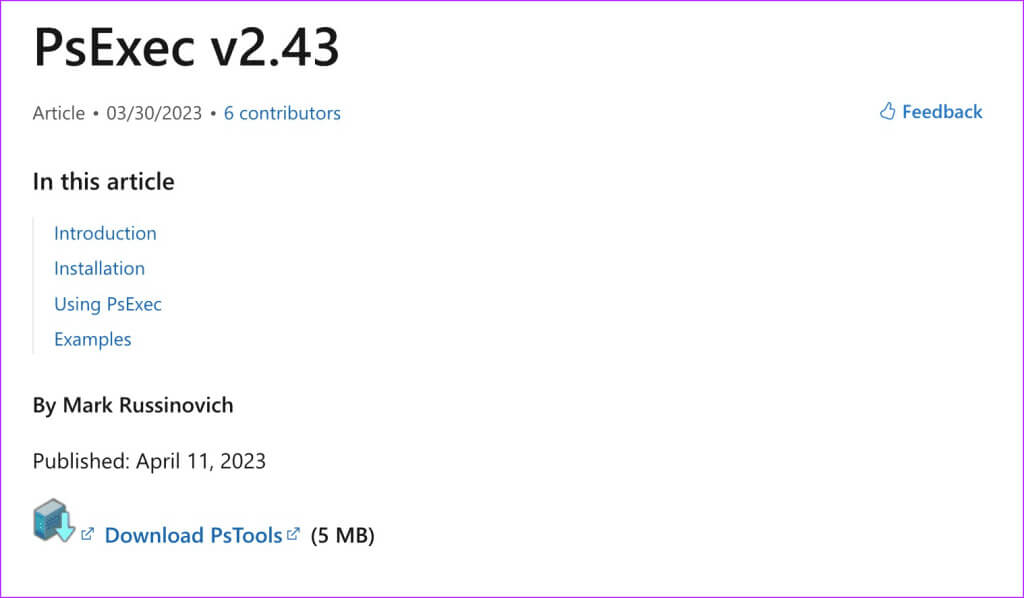
Steg 3: Slå på Ledeteksten som administrator.
Trinn 4: åpne mappen PseExec.
Trinn 5: Kjør følgende kommando.
psexec -sid cmd.exe
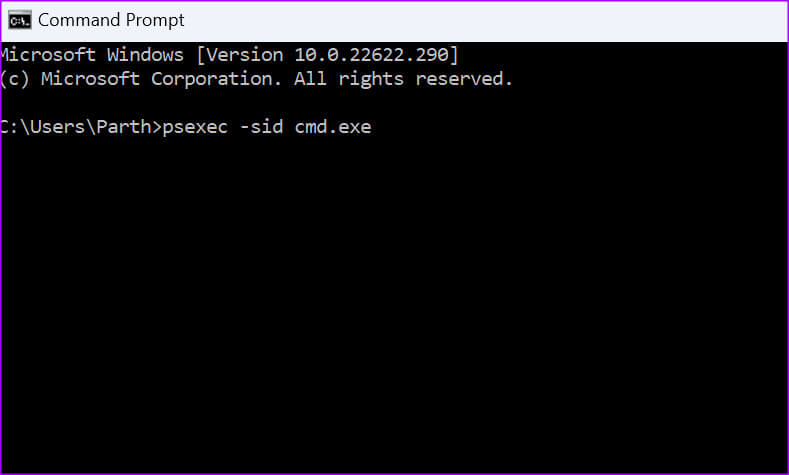
Steg 6: En ny ledetekst vises på skjermen (i systemsammenheng).
Trinn 7: For å avregistrere enheten, kjør kommandoen nedenfor.
dsregcmd /la
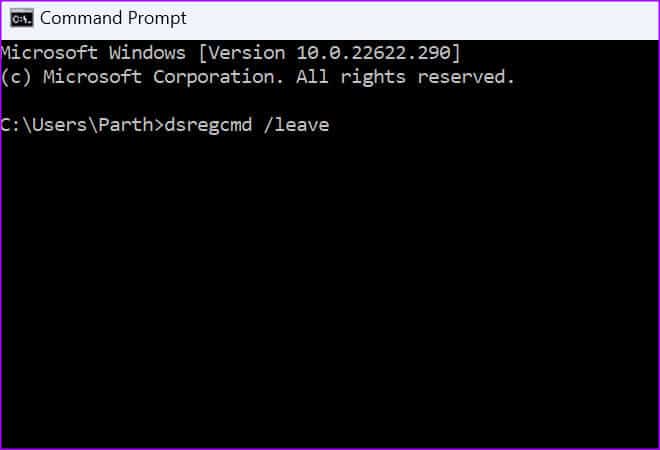
Trinn 8: Start enheten på nytt.
Steg 9: Sjekk statusen til enheten ved hjelp av dsregcmd /status.
8. Fjern kontoen og enheten
Denne løsningen er en slags hybrid mellom den tredje og fjerde løsningen. For noen brukere fungerte det ikke å bruke de respektive løsningene individuelt. Imidlertid klarte de å løse problemet etter å ha kombinert trinnene fra begge metodene.
Her er hva du trenger å gjøre:
Trinn 1: Gå til Innstillinger > Kontoer > Tilgang til jobb eller skole Og fjern kontoen.
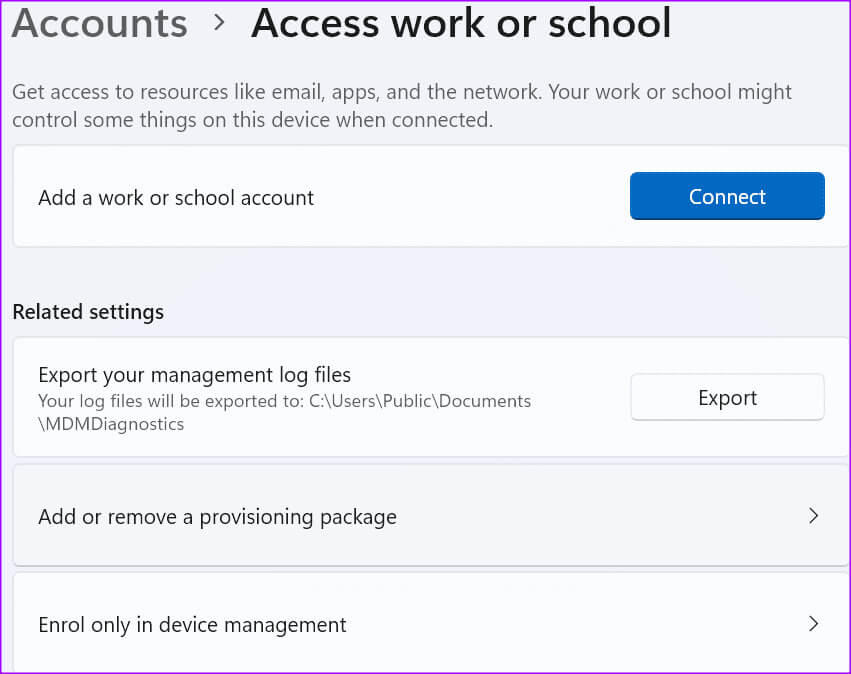
Trinn 2: Slå på Ledeteksten أو PowerShell som administrator.
Steg 3: Skriv inn følgende kommando.
dsregcmd /la
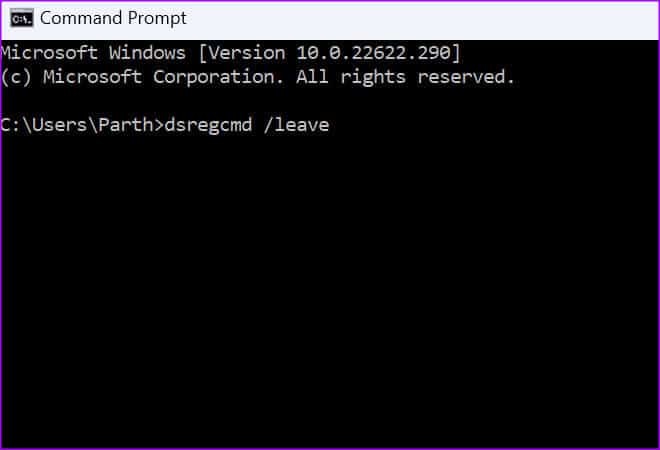
Trinn 4: Skriv inn kommandoen nedenfor for å sikre at enheten ikke lenger vises oppført under Azure AD.
dsregcmd /la
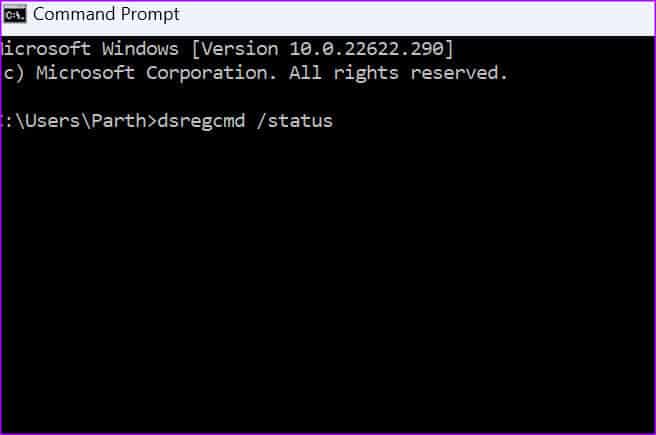
Trinn 5: Registrer problemenheten på nytt.
9. Reparer Microsoft 365
du kan Reparer Microsoft 365 Bruk trinnene nedenfor og fiks slike feil.
Trinn 1: Åpne Windows-innstillinger og velg Applikasjoner. Åpne Programmer og velg installerte applikasjoner.
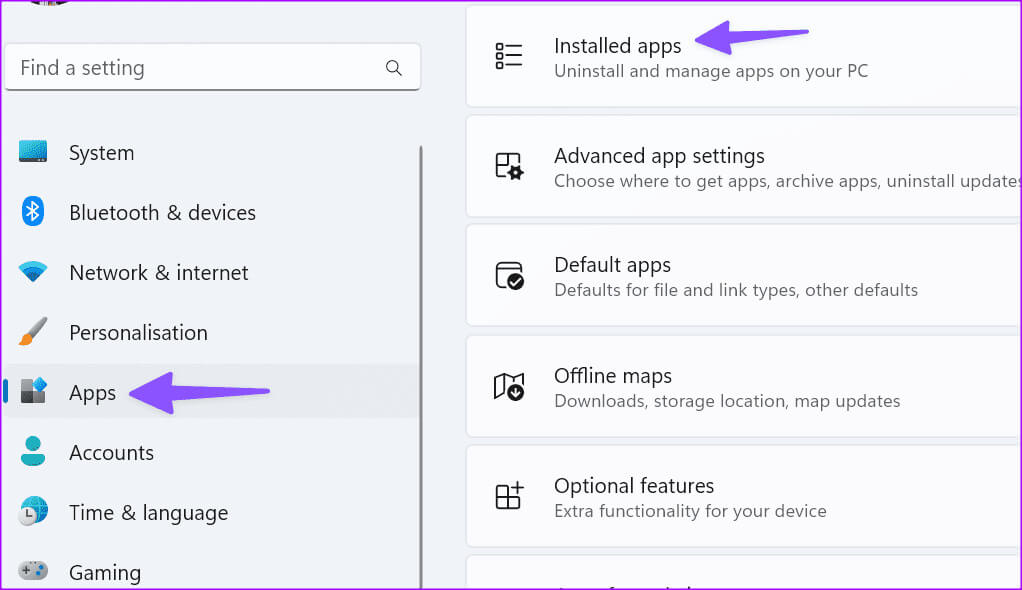
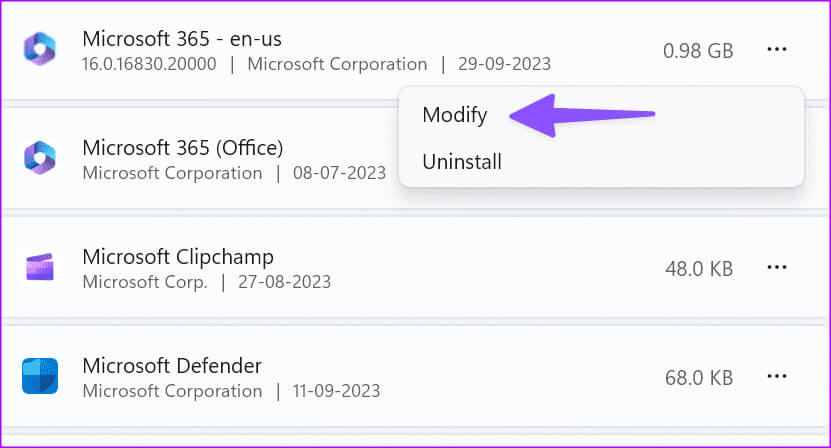
Trinn 3: Gjør noe rask løsning Og prøv igjen.
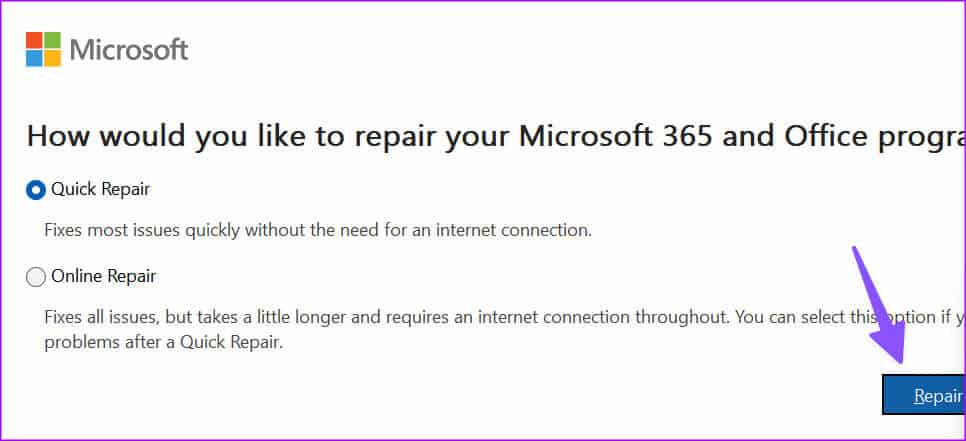
10. Sjekk Microsoft 365-servere
Hvis Microsoft 365-servere er nede, kan du støte på Microsoft-feilkode 700003. Du kan gå til Downdetector og søke etter Microsoft 365 for å bekrefte problemet. Du må vente til Microsoft fikser problemene på serversiden og prøve igjen.
Få tilgang til Microsoft 365-appene dine
Når ingen av triksene fungerer, er det på tide å avinstallere Microsoft 365 fra skrivebordet og installere det på nytt fra det offisielle nettstedet. Trikset installerer også den nyeste versjonen på datamaskinen din. Fortell oss hvilket triks som fungerte for deg i kommentarene nedenfor for å fikse feil 70003 i Microsoft 365.